AnyEraser उपयोगकर्ता गाइड
जानें कि AnyEraser प्रोग्राम का उपयोग कैसे करें, समस्या को ठीक करें और अपने प्रश्नों के उत्तर प्राप्त करें। यदि आपको कोई उचित समाधान नहीं मिल पाता है, तो कृपया हमें ईमेल करने में संकोच न करें [email protected].
कैसे tos
इस भाग में, हम आपको छवि पृष्ठभूमि को हटाने, फोटो पर अवांछित वस्तुओं को हटाने और AnyEraser प्रोग्राम पर छवि/वीडियो में वॉटरमार्क जोड़ने के चरणों के बारे में बताएंगे।
छवि से पृष्ठभूमि निकालें
समर्थित प्रारूप
AnyEraser आपको किसी भी आकार में JPG/PNG/JPEG/WebP/TIFF/BMP छवि से पृष्ठभूमि हटाने की सुविधा देता है, और रिज़ॉल्यूशन 9,999 x 9,999 पिक्सेल तक है।
विभिन्न मामलों के लिए उपयुक्त टूलकिट उपलब्ध हैं
AnyEraser लॉन्च करते समय, आपको एक सामान्य "छवि पृष्ठभूमि हटाएं" टूल और 8 विशिष्ट निष्कासन टूलकिट मिलेंगे। दरअसल, हमने कुछ प्रकार की छवियों को संभालने और बेहतर और अधिक स्पष्ट परिणाम सुनिश्चित करने के लिए तकनीक को अद्यतन किया है और एल्गोरिदम को अनुकूलित किया है। यदि आपको पारदर्शी पृष्ठभूमि के साथ एक पेशेवर छवि प्राप्त करने की आवश्यकता है, तो ये विशेष टूलकिट मदद करते हैं।
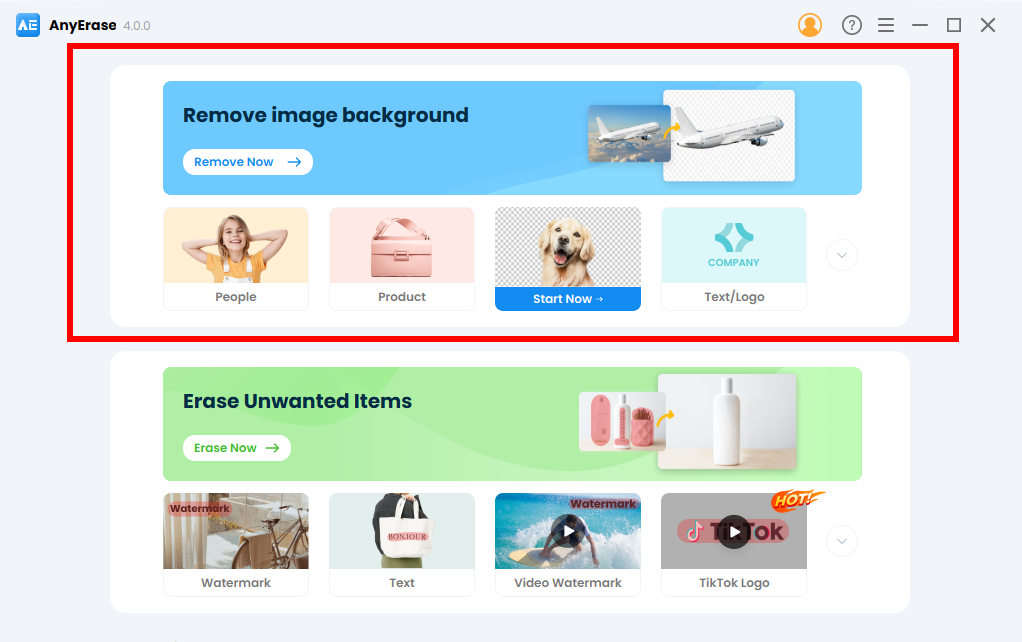
इससे पहले कि हम चरण शुरू करें, मैं प्रत्येक उपकरण के उपयोग का परिचय देना चाहूँगा।
सामान्य रिमूव इमेज बैकग्राउंड टूल अधिकांश उपयोगकर्ताओं की मांगों को पूरा कर सकता है। इसके साथ, आप कुछ ही समय में छवि पृष्ठभूमि को हटा सकते हैं।
फिर भी, यदि आपको कुछ विशेष प्रकार की छवियों को संभालने की आवश्यकता है, तो नीचे दिए गए विशिष्ट उपकरण अधिक संतोषजनक परिणाम दे सकते हैं।
1। लोग
यह टूल चेहरे, शरीर, पीठ, हाथ, पैर आदि किसी व्यक्ति या हावभाव का बुद्धिमानी से पता लगाने में सक्षम है। इसलिए यदि आप पारदर्शी पृष्ठभूमि के साथ एक व्यक्तिगत छवि बनाना चाहते हैं, तो इस टूल को प्राथमिकता दी जाती है।
2. उत्पाद
यह टूल अधिकांश ई-कॉमर्स उपयोगकर्ताओं द्वारा पसंद किया जाता है। यह उपयोगी टूल उत्पाद पृष्ठभूमि को हटाने और eBay, Amazon, Etsy, Best Buy, Walmart, आदि के लिए उपयुक्त एक साफ़ और HD उत्पाद छवि लौटाने में अच्छा प्रदर्शन करता है।
3. पशु
यह उपकरण बाल, फर, या किसी भी विषम रेखा जैसे चुनौतीपूर्ण किनारों को संभालने के लिए विकसित किया गया है। सबसे अच्छी बात यह है कि यह जटिल किनारों से सटीकता और परिशुद्धता के साथ निपट सकता है।
4. पाठ/लोगो
जैसा कि नाम से पता चलता है, यह टूल डिजिटल हस्ताक्षर बनाने या लोगो से पृष्ठभूमि हटाने के लिए उपयुक्त है। इसके अलावा, यह टूल जटिल ग्राफ़िक्स को मैन्युअल रूप से ट्रैक करने की परेशानी से छुटकारा दिलाता है। आप बहुत ही कम समय में पेशेवर स्तर का परिणाम प्राप्त करने के लिए सावधानीपूर्वक प्रक्रियाओं से मुक्त हैं।
5। फर्नीचर
यदि आपको अपने डिज़ाइन को बेहतर बनाने के लिए सामग्री की आवश्यकता है तो विशिष्ट उपकरण सहायक होता है। यह सोफ़ा, डेस्क, कॉफी टेबल, बिस्तर आदि से पृष्ठभूमि लेने के लिए स्वचालित रूप से चलता है, और आपको पारदर्शी पृष्ठभूमि के साथ एक साफ, स्वच्छ और चिकनी कटआउट तस्वीर भेजता है।
6। वस्त्र
इस उपयोगी उपकरण का लक्ष्य परिधान की पृष्ठभूमि को सहजता से पारदर्शी बनाना है। इसके अलावा, यह टूल दावा करता है कि यह कर्व एज को सटीक और सटीकता से संभाल सकता है। परिणामस्वरूप, आपको चित्र को पारदर्शी बनाने के लिए किसी फोटोग्राफर को नियुक्त करने या हरी स्क्रीन का उपयोग करने की आवश्यकता नहीं है।
7। भोजन
उपकरण स्वचालित रूप से भोजन को उसकी पृष्ठभूमि से अलग कर देता है और आपको एक स्पष्ट और चिकना कटआउट देता है। इसलिए, आप अधिक समय बचा सकते हैं और कार्य जल्दी पूरा कर सकते हैं।
8। गाड़ी
यह टूल फोटोग्राफरों के बीच लोकप्रिय है क्योंकि यह कुछ ही सेकंड में व्यस्त पृष्ठभूमि को हटा सकता है और आगे सुधार के लिए पीएनजी प्रारूप में एक साफ वाहन प्रदान कर सकता है।
इमेज से बैकग्राउंड कैसे हटाएं?
- 1 कदम. AnyEraser लॉन्च करें, और अपनी आवश्यकताओं के आधार पर पृष्ठभूमि हटाने वाला टूल चुनें।
- 2 कदम. यहां हम उत्पाद सुविधा का एक उदाहरण लेंगे. तो उत्पाद टैब दबाएं। फिर इमेज अपलोड करें.
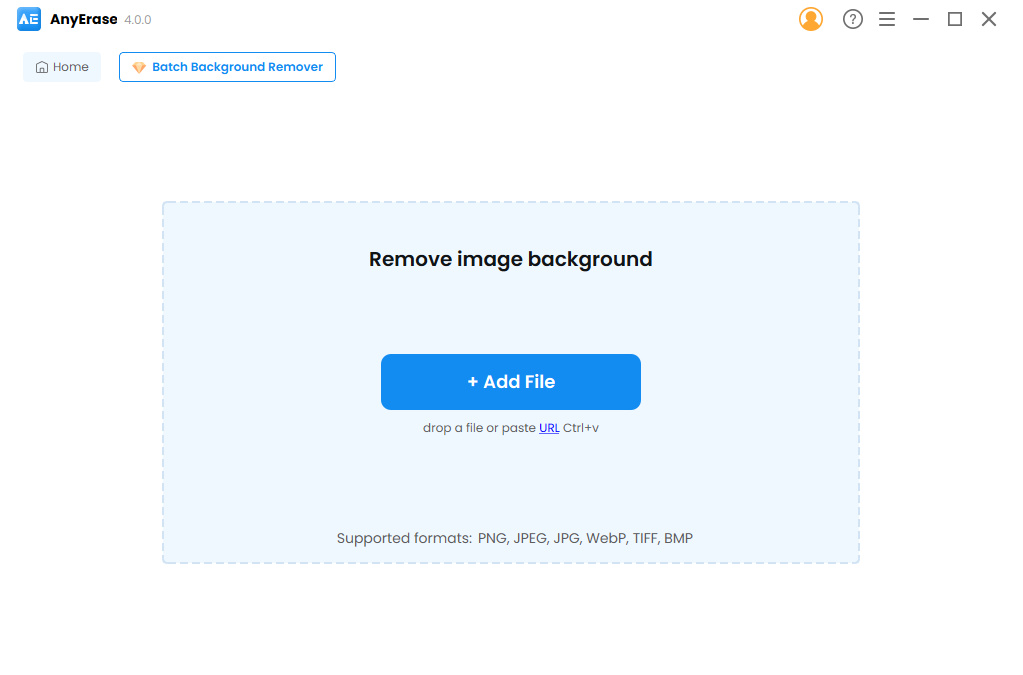
- 3 कदम. कुछ ही सेकंड में, AnyEraser किसी उत्पाद से पृष्ठभूमि हटा देगा और पारदर्शी पृष्ठभूमि के साथ अग्रभूमि प्रदान करेगा।
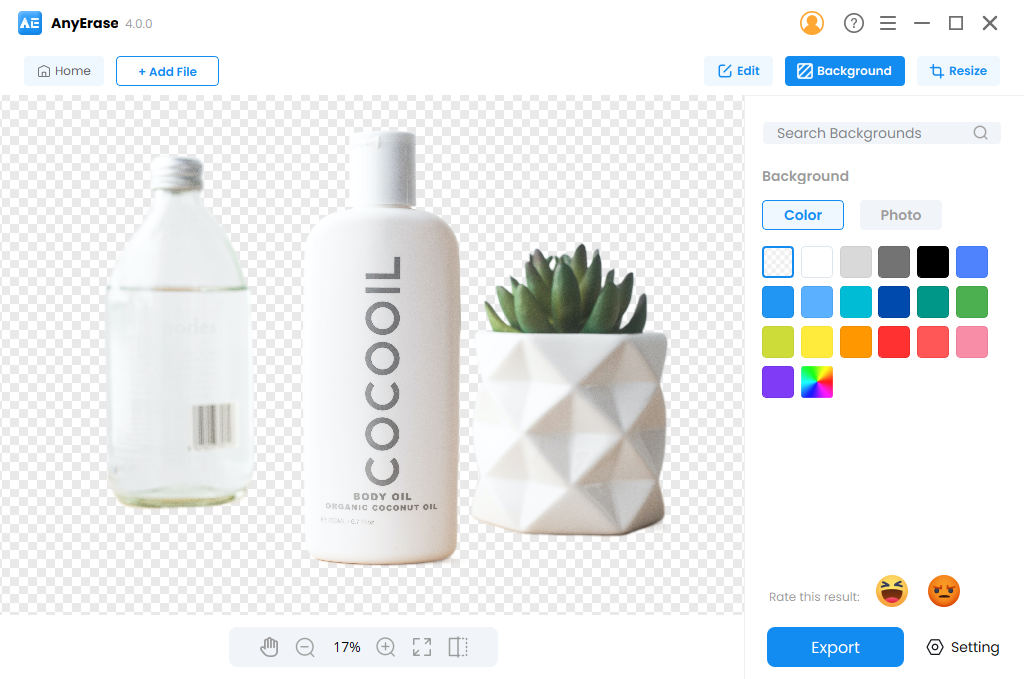
- 4 कदम. अब, आप कटआउट में एक नई छवि पृष्ठभूमि जोड़कर, कस्टम आकार के साथ फोटो को समायोजित करके आदि को संपादित कर सकते हैं। सुनिश्चित करें कि आप सही परिणाम प्राप्त करें और फ़ाइल डाउनलोड करने के लिए निर्यात बटन पर क्लिक करें।
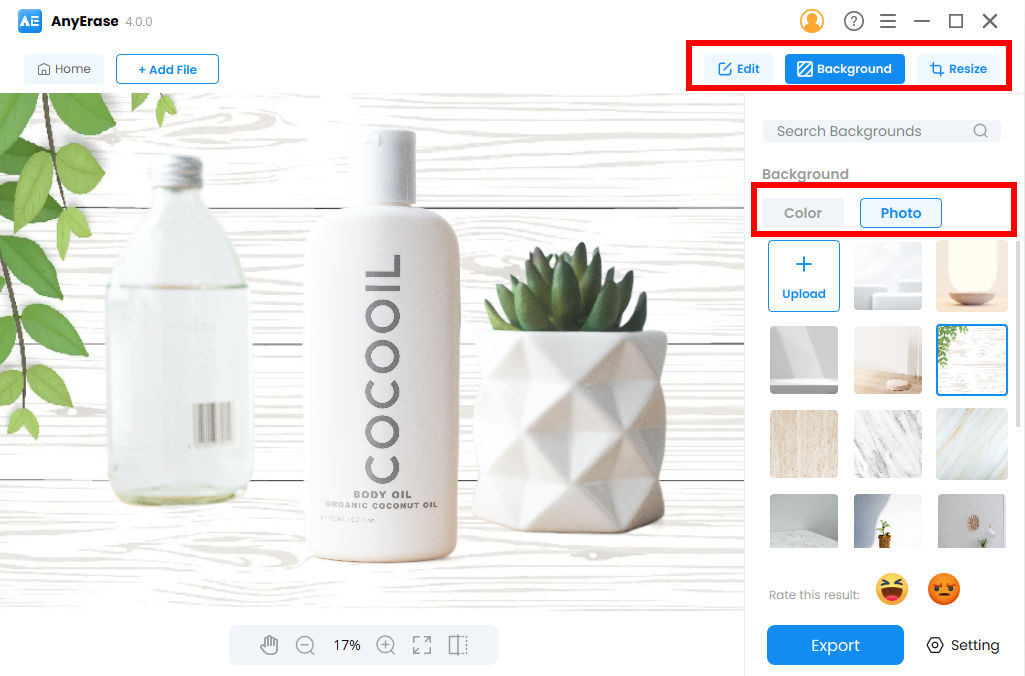
फोटो से वॉटरमार्क हटाएं
छवि वॉटरमार्क हटाने के लिए, आप कोई भी JPG/PNG/JPEG/WebP/TIFF/BMP छवि AnyEraser पर अपलोड कर सकते हैं।
इसके अलावा, AnyEraser विभिन्न वस्तुओं, जैसे वॉटरमार्क, लोगों, वस्तुओं और टेक्स्ट पर बिना किसी परेशानी के काम करता है, विशेष रूप से AI टेक्स्ट पहचान की क्षमता के कारण टेक्स्ट वॉटरमार्क पर उत्कृष्ट रूप से काम करता है।
- 1 कदम. अवांछित आइटम मिटाएँ टैब पर जाएँ। या आप अपनी छवि प्रकार के आधार पर वॉटरमार्क/टेक्स्ट/लोग/ऑब्जेक्ट टैब पर जा सकते हैं।
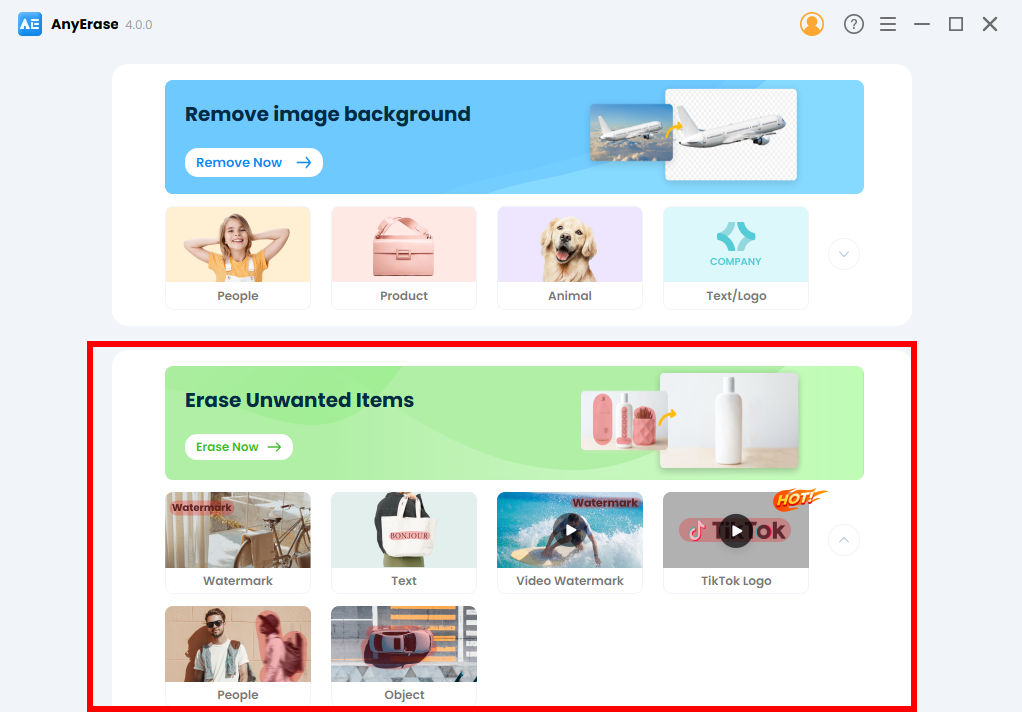
- 2 कदम. छवि फ़ाइल को खींचें और छोड़ें, या आप चित्र आयात करने के लिए फ़ाइल जोड़ें दबा सकते हैं।
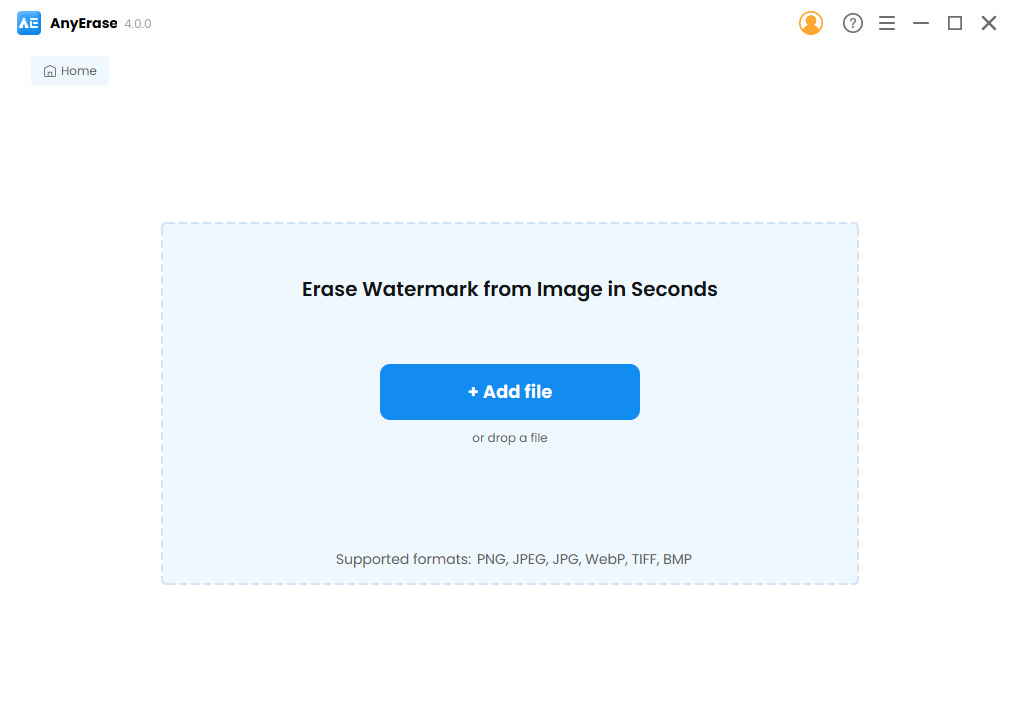
- 3 कदम. जिस ऑब्जेक्ट को आप हटाना चाहते हैं उस पर पेंट करने के लिए आयत टूल का उपयोग करें, या यदि आप टेक्स्ट वॉटरमार्क से निपट रहे हैं तो टेक्स्ट पहचान मोड को सक्रिय करें। फिर AnyEraser इसे पृष्ठभूमि से अलग करने में सक्षम है।
यदि आप बेहतर चयन करना चाहते हैं, तो ब्रश टूल काम में आता है। जब सभी वॉटरमार्क चयनित हो जाएं, तो मिटाएं बटन दबाएं। कुछ ही सेकंड में AnyEraser आपको परिणाम दिखाएगा।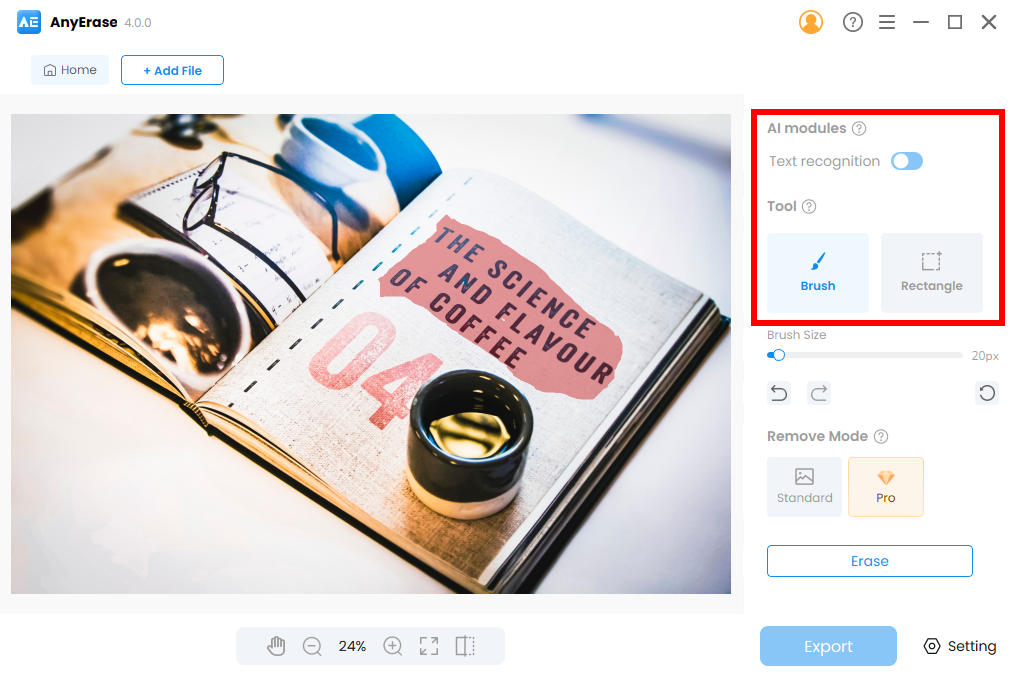
- 4 कदम. यदि आप परिणाम से खुश हैं, तो फ़ाइल स्थान सेट करें और निर्यात बटन दबाएँ। फिर, वॉटरमार्क-मुक्त छवि तुरंत आपके पीसी पर सहेजी जाएगी।
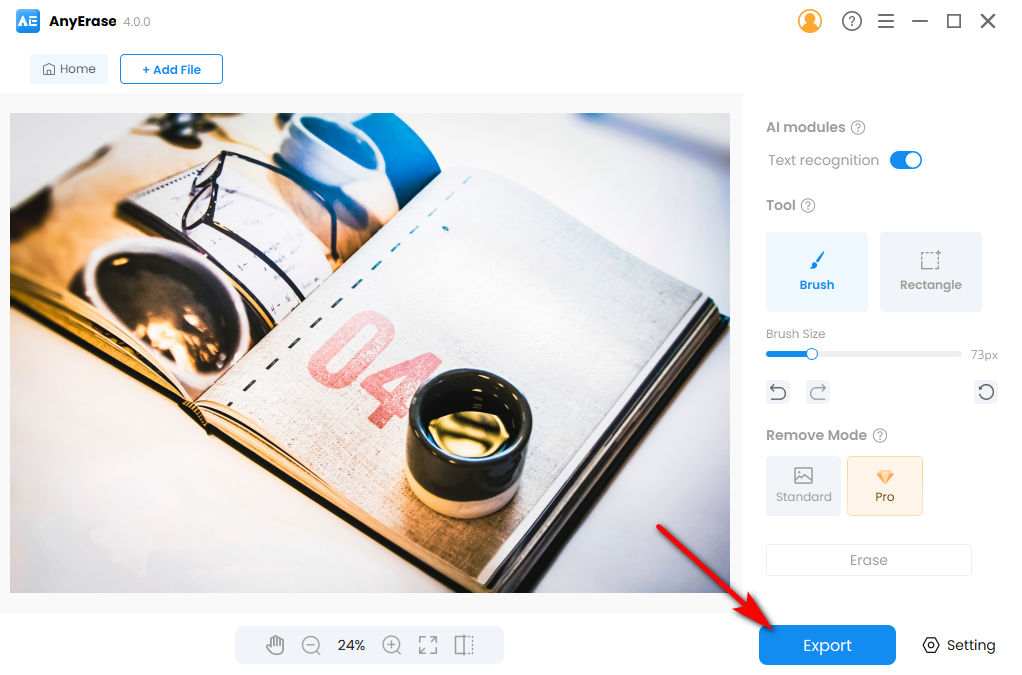
छवि/वीडियो में वॉटरमार्क जोड़ें
आप छवियों और वीडियो पर वॉटरमार्क जोड़ने के लिए AnyEraser का उपयोग कर सकते हैं।
छवियों के लिए, समर्थित प्रारूपों में किसी भी आकार में JPG/PNG/JPEG/WebP/TIFF/BMP शामिल हैं।
- 1 कदम. वॉटरमार्क जोड़ें टैब पर जाएं। फिर आप एक छवि फ़ाइल जोड़ सकते हैं.
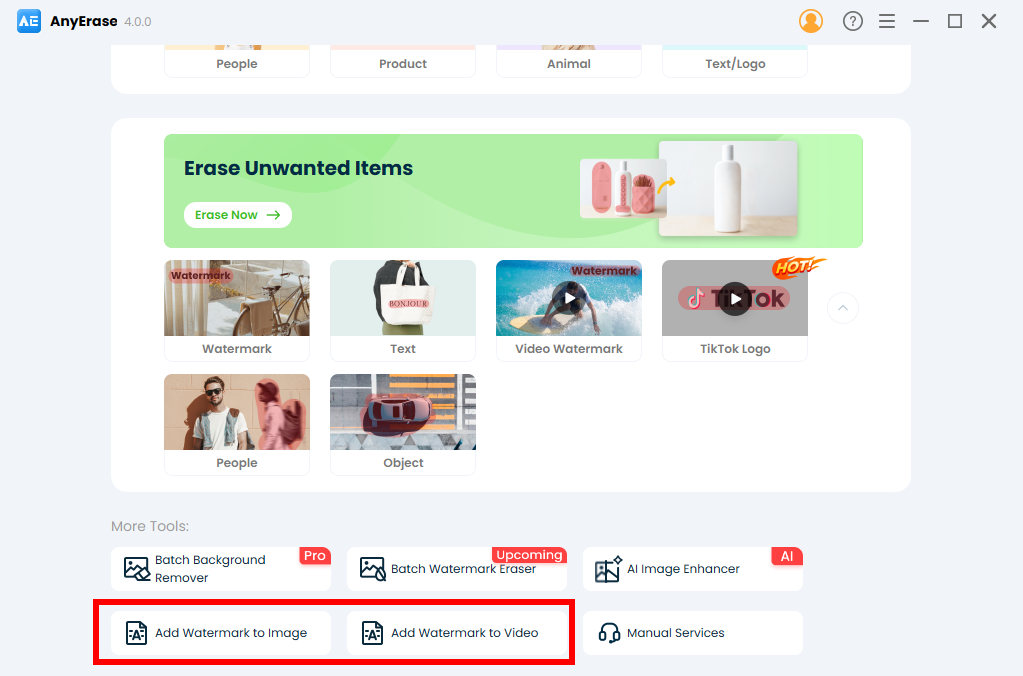
- 2 कदम. टेक्स्ट जोड़ें आइकन दबाएं, वह टेक्स्ट दर्ज करें जिसे आप जोड़ना चाहते हैं, और फ़ॉन्ट, आकार, रंग, पारदर्शिता, स्थिति इत्यादि समायोजित करें। इसके अलावा, आप छवियां जोड़ सकते हैं, जैसे लोगो, ग्राफिक्स; और उनकी अपारदर्शिता बदलें.
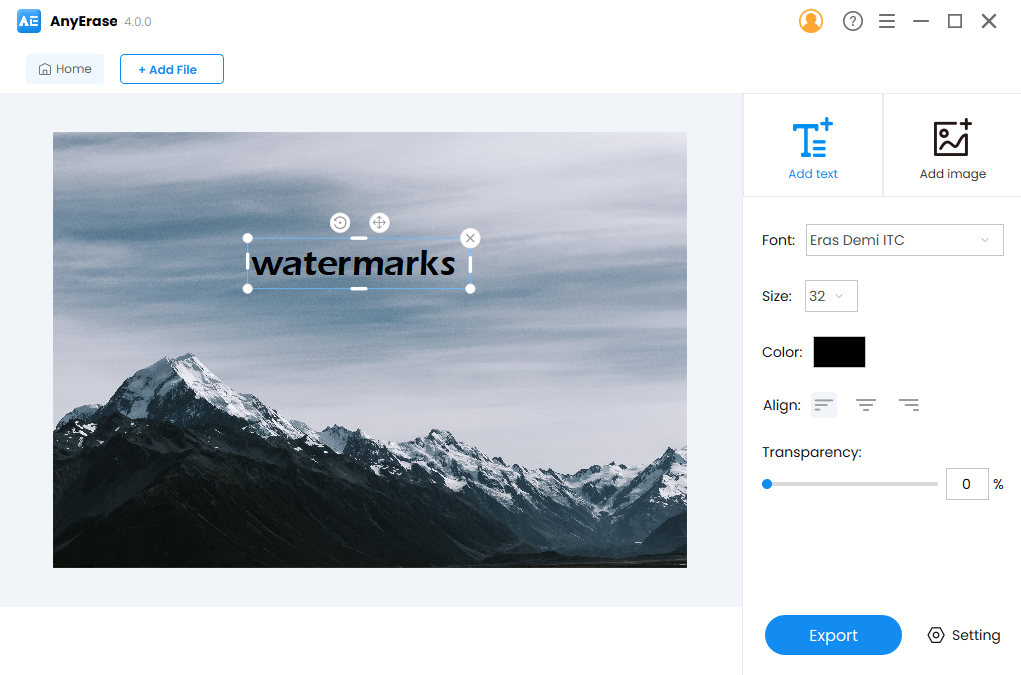
- 3 कदम. कार्य से संतुष्ट होने पर, अंतिम परिणाम को सहेजने के लिए निर्यात बटन दबाएं।
क्रय संबंधी मुद्दे
1. आप किन भुगतान विधियों का समर्थन करते हैं?
पेपैल और सभी प्रमुख क्रेडिट कार्ड स्वीकार किए जाते हैं।
2. मैं अपनी खरीदारी पूरी क्यों नहीं कर सकता?
कृपया जान लें कि AnyEraser में कोई भी डेटा 256-बिट SSL सुरक्षा द्वारा सुरक्षित है, और हमारी वेबसाइट 100% सुरक्षित और McAfee प्रमाणित है।
यदि आपने अपने कंप्यूटर पर एंटीवायरस प्रोग्राम इंस्टॉल किया है, तो भुगतान करते समय त्रुटियां आने पर कृपया इसे अस्थायी रूप से बंद कर दें।
यदि आपने ब्राउज़र पर सुरक्षा एक्सटेंशन इंस्टॉल किया है, तो कृपया इसे अक्षम कर दें, यदि एक्सटेंशन आपको ऑनलाइन भुगतान करने से रोक सकता है।
यदि आप गुप्त विंडो में वेब ब्राउज़ करते हैं, तो कृपया नियमित संस्करण पर स्विच करें और फिर से भुगतान का प्रयास करें।
3. रिफंड पॉलिसी क्या है?
हमारे उत्पाद निम्नलिखित नियमों और शर्तों के अधीन 7-दिन की मनी बैक गारंटी के साथ आते हैं:
● आपने 200 क्रेडिट या अधिक की मासिक योजना की सदस्यता ली है; या 100 क्रेडिट या अधिक की आजीवन योजना खरीदी।
● आप पहली बार AnyEraser प्रोग्राम खरीद रहे हैं।
● खरीदारी पिछले 7 दिनों के भीतर की गई थी।
● आपने कुल 10 से कम क्रेडिट संसाधित किए हैं।
7 दिन की मनी बैक गारंटी के बाहर खरीदारी आम तौर पर गैर-वापसी योग्य होती है। यदि आपने प्रति माह 50 क्रेडिट की सदस्यता खरीदी है और परिणाम से संतुष्ट नहीं हैं, तो आप किसी भी समय सदस्यता रद्द कर सकते हैं।
धनवापसी अनुरोध करने के लिए, कृपया हमें यहां ईमेल करें [email protected] और अपना ऑर्डर नंबर/बिलिंग ईमेल और धनवापसी कारण बताएं।
4. क्या आप शैक्षिक मूल्य निर्धारण की पेशकश करते हैं?
हाँ। सभी ग्रेड स्तरों के छात्रों, शिक्षकों, कर्मचारियों और शिक्षकों को 50% छूट के साथ एक शैक्षिक लाइसेंस प्रदान किया जाता है। कृपया हमसे संपर्क करने के लिए अपने शैक्षणिक ईमेल का उपयोग करें [email protected]. फिर, हम आपको कूपन कोड भेजेंगे।
5. क्या मैं किसी नए उपकरण के लिए रियायती मूल्य पर दूसरा लाइसेंस खरीद सकता हूँ?
हाँ, आप दूसरे लाइसेंस के लिए 50% छूट का अनुरोध कर सकते हैं। कृपया हमें अपना पिछला ऑर्डर नंबर यहां भेजें [email protected].
सक्रियण निर्देश
1. मुझे एक्टिवेशन कोड कब प्राप्त होगा?
आमतौर पर, खरीदारी पर सक्रियण कोड वाला ईमेल स्वचालित रूप से आपके बिलिंग ईमेल पर भेजा जाता है। हालाँकि, यदि आप इसे अपने इनबॉक्स में नहीं पा सकते हैं, तो स्पैम फ़ोल्डर की जाँच करना न भूलें।
पुनः, आप हम तक यहां भी पहुंच सकते हैं [email protected], अपना बिलिंग ईमेल पता या ऑर्डर नंबर प्रदान करें।
2. अपना AnyEraser प्रोग्राम कैसे सक्रिय करें?
- 1 कदम. AnyEraser खोलें, फिर कुंजी आइकन दबाएं। या आप तीन-पंक्ति मेनू पर क्लिक कर सकते हैं और सक्रिय लाइसेंस चुन सकते हैं।
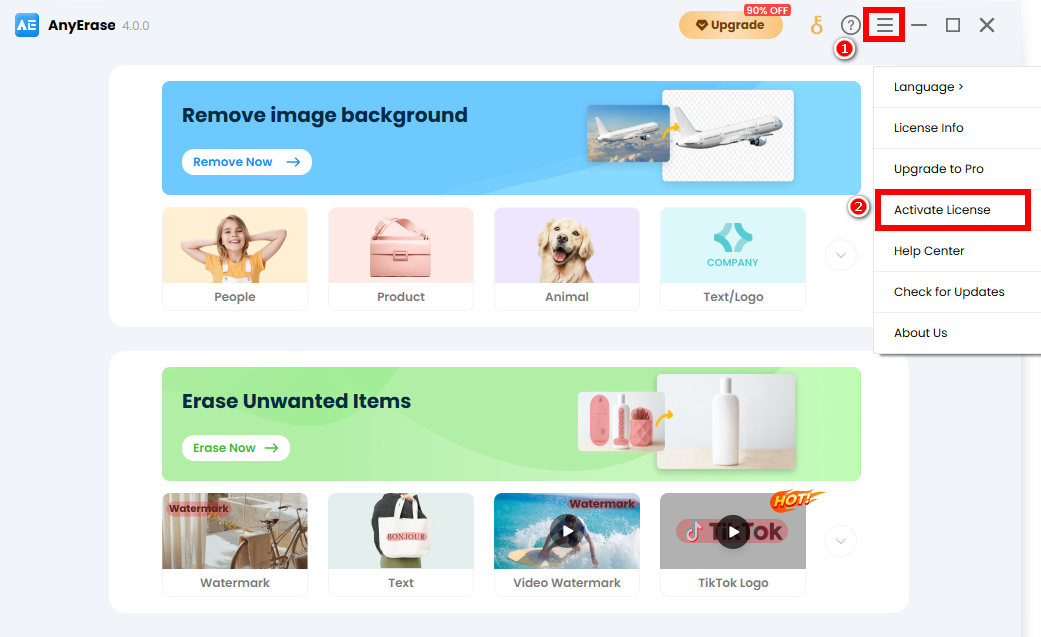
- 2 कदम. एक पॉप-अप दिखाई देता है. अब एक्टिवेशन कोड पेस्ट करें और एक्टिवेट बटन दबाकर इसकी पुष्टि करें। सब कुछ कर दिया।
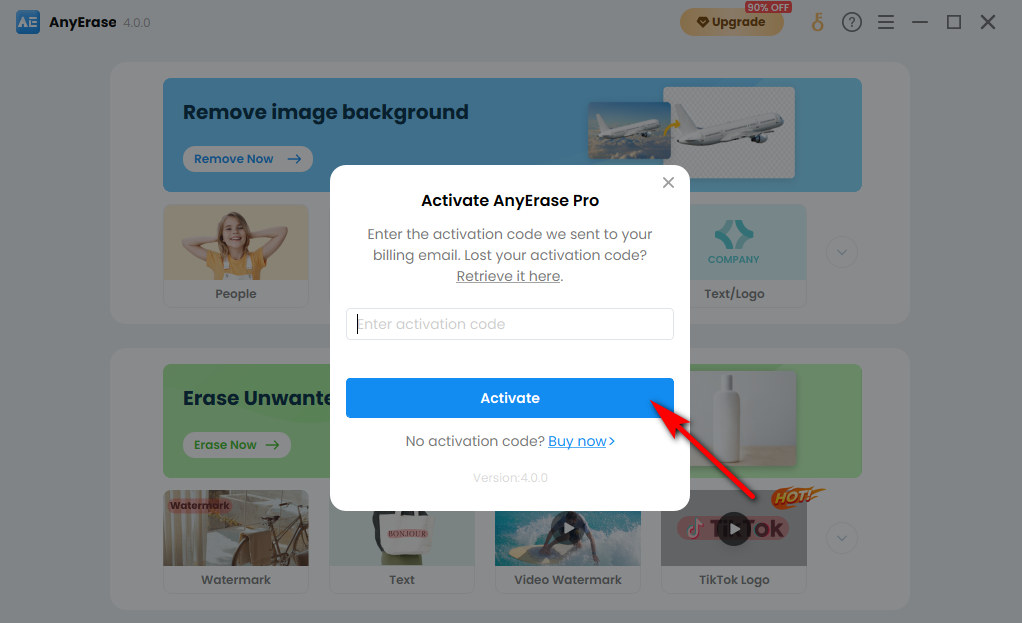
3. यदि मुझे सक्रियण कोड प्राप्त नहीं होता है तो क्या करूं?
यह देखने के लिए कि क्या आपको सक्रियण कोड प्राप्त हुआ है, कृपया अपना इनबॉक्स या स्पैम फ़ोल्डर जांचें।
यदि नहीं, तो कृपया देखें AnyEraser सक्रियण कोड पुनर्प्राप्ति पृष्ठ, और अपना बिलिंग ईमेल पता दर्ज करें। फिर आप ईमेल के माध्यम से कोड प्राप्त कर सकते हैं।
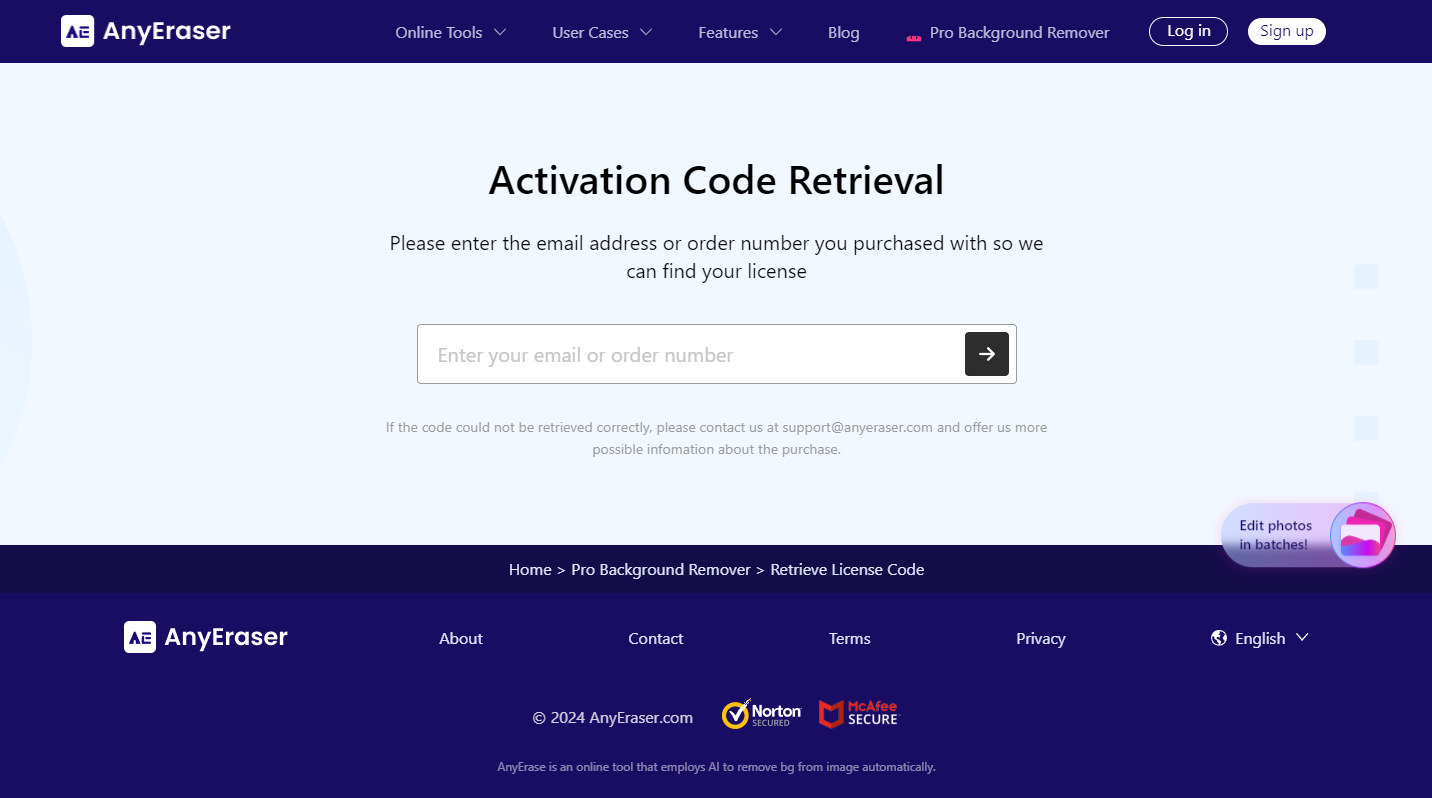
दोबारा, हमसे यहां संपर्क करें [email protected], अपना बिलिंग ईमेल पता या ऑर्डर नंबर प्रदान करें।
4. क्या मैं किसी अन्य कंप्यूटर पर सक्रियण कोड का उपयोग कर सकता हूँ?
नहीं, एक डिवाइस पर एक कोड का उपयोग किया जा सकता है।
5. जब मैं अपने कंप्यूटर ओएस को पुनः इंस्टॉल करूं या किसी नए डिवाइस पर स्विच करूं तो क्या करूं?
कृपया जान लें कि एक सक्रियण कोड एक डिवाइस के लिए मान्य है। हालाँकि, यदि हार्डवेयर या कंप्यूटर बदला गया है, तो सक्रियण कोड रीसेट किया जाना चाहिए। ऐसे मामले में, कृपया अपना एक्टिवेशन कोड/बिलिंग ईमेल/ऑर्डर नंबर यहां भेजें [email protected]. फिर हम आपके अनुरोध पर शीघ्रता से कार्रवाई करेंगे।
6. यह क्यों कहता है कि मेरा सक्रियण कोड उपयोग किया गया है?
यदि सक्रियण कोड का उपयोग किसी अन्य डिवाइस पर किया गया है या यदि आपके कंप्यूटर का हार्डवेयर अपग्रेड किया गया है तो इसे अस्वीकार कर दिया जाएगा। ऐसे मामले में, कृपया हमसे संपर्क करें [email protected] और सक्रियण कोड/बिलिंग ईमेल/आदेश संख्या प्रदान करें। फिर हम कोड रीसेट कर देंगे.
7. यह क्यों कहता है कि मेरा सक्रियण कोड अमान्य है?
यह तब होता है जब आप गलत सक्रियण कोड दर्ज करते हैं। इसलिए, सलाह दी जाती है कि सक्रियण कोड को सीधे ईमेल से कॉपी करें और बार में पेस्ट करें।
8. यदि मैं अपना एक्टिवेशन कोड भूल जाऊं तो क्या करूं?
सक्रियण कोड पुनः प्राप्त करने के लिए, कृपया पर जाएँ AnyEraser सक्रियण कोड पुनर्प्राप्ति पृष्ठ, और बिलिंग ईमेल पता दर्ज करें। फिर आपको एक्टिवेशन कोड वाला एक ईमेल भेजा जाएगा। कृपया स्पैम फ़ोल्डर की जाँच करें यदि आपको यह इनबॉक्स में नहीं मिल रहा है।
इसके अलावा, आप हम तक यहां भी पहुंच सकते हैं [email protected], ऑर्डर नंबर या बिलिंग ईमेल पता प्रदान करता है।
9. मैं कैसे जांच सकता हूं कि प्रोग्राम सक्रिय था या नहीं?
लाइसेंस सक्रिय करने के बाद, आप बिना किसी सीमा के सभी प्रीमियम सेवाओं का आनंद ले सकते हैं। और आप मेनू > लाइसेंस जानकारी पर जाकर लाइसेंस विवरण प्राप्त कर सकते हैं। इसके अलावा, कुंजी आइकन को अवतार द्वारा प्रतिस्थापित किया जाएगा।
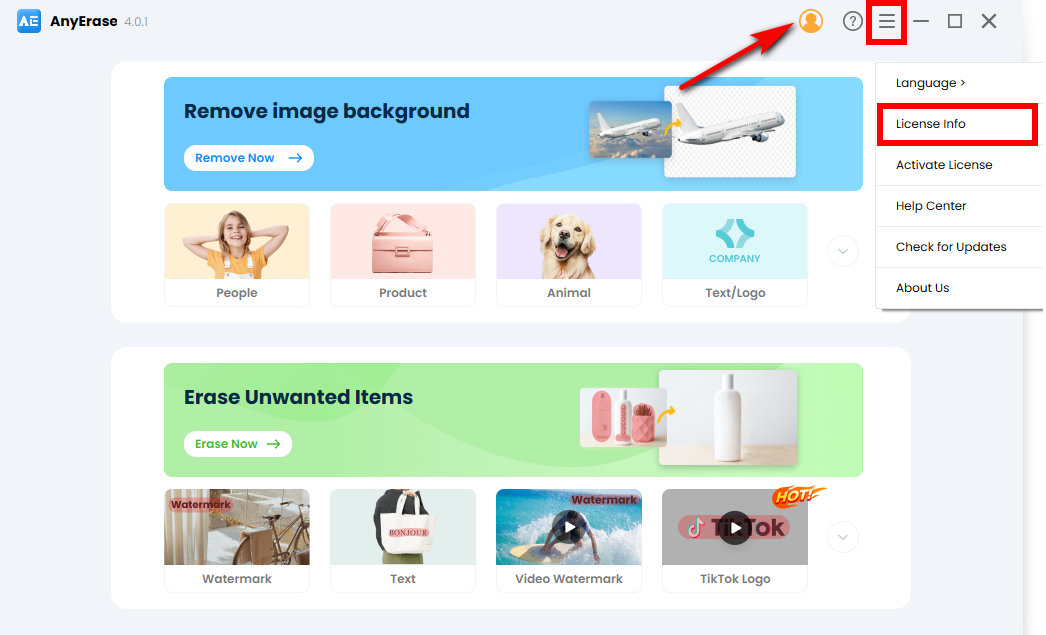
सॉफ़्टवेयर अपग्रेड युक्तियाँ
1. मुझे कैसे पता चलेगा कि मैं AnyErase का नवीनतम संस्करण स्थापित कर रहा हूँ?
AnyEraser चलाएँ, ऊपरी दाएँ कोने पर मेनू तक पहुँचें, और "अपडेट की जाँच करें" पर क्लिक करें।
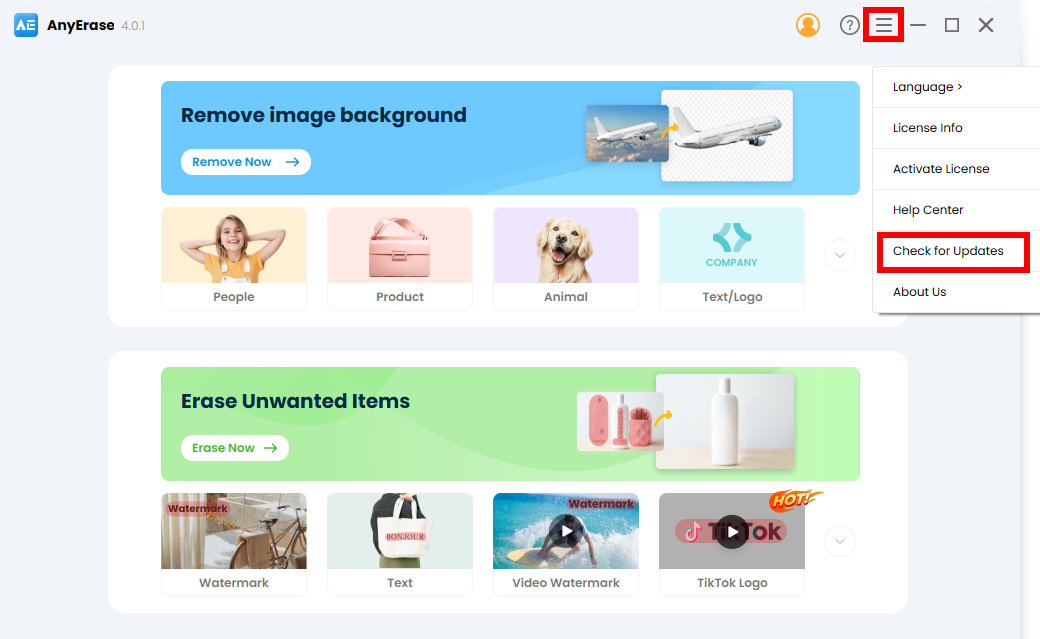
फिर एक पॉप-अप दिखाई देता है. अपडेट का नवीनतम संस्करण उपलब्ध है, इसे स्थापित करने के लिए कृपया अपडेट बटन दबाएं।
बेशक, आप नीचे दिए गए लिंक के माध्यम से AnyEraser को अपग्रेड भी कर सकते हैं: https://anyeraser.com/pro-background-remover/
2. क्या मुझसे नवीनतम संस्करण में अपग्रेड करने के लिए शुल्क लिया जाएगा?
नहीं, AnyEraser आपको मुफ़्त में नए संस्करण में अपग्रेड करने में सक्षम बनाता है। कृपया प्रोग्राम को अपग्रेड करने के लिए नीचे दिए गए लिंक पर क्लिक करें: https://anyeraser.com/pro-background-remover/
प्रतिक्रिया और समर्थन
आपकी प्रतिक्रिया हमारे लिए बहुत महत्वपूर्ण है. हमें आपसे सुनना और AnyEraser को अनुकूलित करना अच्छा लगेगा ताकि यह उपयोगकर्ताओं के लक्ष्यों को बिना किसी परेशानी के पूरा कर सके।
कृपया अपनी प्रतिक्रिया और सुझाव भेजने में संकोच न करें [email protected].

